Как сделать дробь из бумаги
Дроболейка, своими руками изготовленная, - это одно из многих приспособлений заядлого охотника. Во-первых, некоторые пользователи делают самодельную дробь просто для удовольствия. Во-вторых, данный процесс позволяет существенно сэкономить, не потеряв при этом на качестве материала.

Литье мелкой дроби
Для изготовления дроболейки своими руками под мелкую дробь потребуется источник тепла, тонкостенный короб из металла (для плавки свинца), резервуар с водой и подставка с отбойником. Перед обработкой аккумуляторных решеток их необходимо очистить от окислов посредством простукивания напильником или отверткой.
Приготовленный свинец укладывают в твердую тару, хранят вдали от жилых помещений. В металлической коробке на шве между торцом и днищем проделывают отверстия малого диаметра. Чем меньше этот показатель, тем качественнее будет процесс изготовления требуемого изделия. Подставка с отбойником монтируется с расчетом до точки падения свинцовых капель порядка 15 мм.
Основной процесс
Дальнейшее изготовление дроболейки своими руками для мелкой дроби осуществляется поэтапно:
- Берут стеклянный или металлический сосуд в виде банки, объемом 500-1000 мл.
- Заполняют эту емкость до краев.
- Данный резервуар помещают в блюдце или тарелку для сбора жидкости, вытесняемой дробью.
- Дистанция от края отбойника до уровня воды в резервуаре не должна превышать 20 мм.
- Частицы свинца массой до 100 г загружают в коробку, после чего включают нагревательный прибор.
- После того как исходное сырье начинает плавиться, слегка постукивают по краям коробки отверткой или ключом.
- Как только свинец начнет по каплям стекать через подготовленные отверстия, проводят корректировку угла наклона отбойника. Капли должны попадать на его верхнюю часть. При этом ткань на отбойнике должна быть постоянно влажной.

Рекомендации
В процессе изготовления своими руками дроболейки, фото которой представлено выше, необходимо исключить чрезмерный нагрев расплавленного свинца. Куски в массу погружают таким образом, чтобы не было резкого охлаждения заготовки в процессе вытекания смеси.
Большими порциями загружать свинец также не рекомендуется, поскольку это чревато повышением уровня жидкости и последующим ее вытеканием. Это нежелательно, так как может резко упасть температура свинцовой массы.
Полученную дробь советуют время от времени выгружать из приемного резервуара, чтобы исключить деформацию нижних элементов.
Дроболейка своими руками (чертеж устройства для изготовления средней дроби)
Следующий способ заключается в получении капли расплавленного свинца под давлением всей его массы. Из тигля капли скатываются равномерным потоком. Берется обтянутый фетром брусок из дерева (ширина – 60-70 мм, толщина – 10 мм). Его длина должна соответствовать аналогичному показателю между внутренними частями стенок сосуда. Фиксируется деталь за счет трения между стенками, что позволяет легко отрегулировать его положение. В процессе литья следует наблюдать за тем, чтобы фетр все время был влажным.
Рабочие отверстия в резервуаре проделывают ближе к краю. После пробивания первого гнезда льют смесь, определяя номер дроби. Затем делают остальные отверстия, изменяя их диаметр по нужным калибрам дроби. Как сделать своими руками дроболейку? Чертежи, представленные ниже, позволят детальнее понять особенности конструкции.

Изготовление дроби
Тигельная сковорода устанавливается на источник огня, отверстия должны наклоняться в сторону литья дроби. Пока идет плавка свинца, отверстие в таре необходимо заблокировать при помощи шила. Когда расплавленной смеси накопится достаточно, необходимо вынуть фиксатор и слегка обстучать бока тигля.
В сделанной своими руками дроболейке необходимо регулировать поток. Как только свинец стечет, отверстие нужно сразу же заткнуть шилом. В противном случае может возникать неравномерность потока либо образование спекшихся бляшек свинца. В сосуде дробь должна опускаться не на самое дно, а в небольшой сетчатый ковш (дуршлаг). Его легко можно сделать из алюминиевой ложки. Таким приспособлением удобно отсеивать брак и поддерживать оптимальный уровень воды.
Заключительный этап
Готовую дробь при помощи сита рассортировывают. После просеивания и распределения по номерам материал обкатывается специальным катком. Дополнительная обработка позволяет удалить из свинца твердые вкрапления, попавшие в состав при плавлении.

На финишной стадии потребуется провести тряску и шлифовку дроби в банке или бутылке. В емкость необходимо добавить графитовый порошок. В итоге такая дробь практически не отличается от заводских аналогов как внешне, так и по убойным параметрам.
Делаем крупную дробь
Представленный ниже чертеж дроболейки, своими руками изготавливаемой, демонстрирует конструкцию, оптимальную для литья крупных дробинок. В процессе следует запастись ведром или похожей емкостью на 10-12 литров. Кроме того, потребуется резервуар размером с консервную банку. В ней шилом пробиваются отверстия диаметром 0,4 мм. Банка помещается в ведро и фиксируется на растяжках.
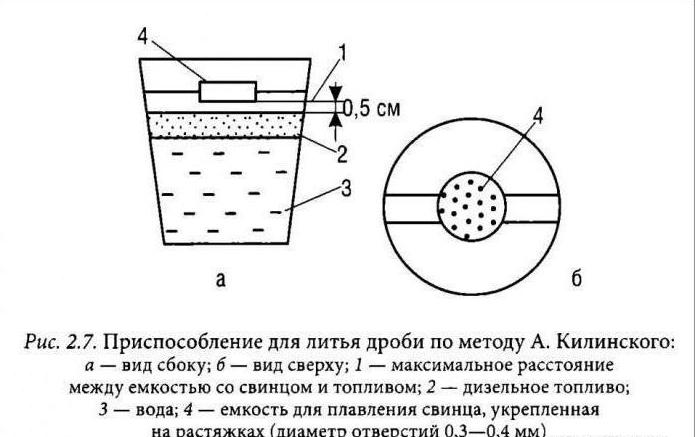
Особенности
Как сделать дроболейку своими руками, рассмотрено выше. Ниже приведено несколько полезных советов, которые пригодятся в этом процессе.
- Каплевидная дробь весит больше шарового аналога с одинаковым диаметром.
- Оптимальная скорость литья обеспечивается при тонком слое расплавленной свинцовой смеси над фильерой.
- Расплавленную массу следует лить круговыми движениями, чтобы избежать преждевременного смешивания и застывания массы.
Если для литья используется кабельный свинец, в него необходимо добавлять аккумуляторный аналог, поскольку первый вариант отличается чрезмерной мягкостью.
В Word Online создаются документы, которые содержат не только обычные тексты, но и формулы, числа. Среди математических символов и выражений чаще всего используют дробь. Но не каждый знает, как ее сделать в текстовом редакторе. Ознакомьтесь с доступными способами.

Делаем дробь в Word Online с помощью клавиш и специальной программы
Проще всего сделать дробь с помощью клавиш. Пройдите несколько простых шагов:

Если хотите вставить значение с горизонтальным разделителем, то воспользуйтесь встроенной программой. Следуйте алгоритму:
Если захотите внести изменения, то дважды нажмите на получившуюся дробь и скорректируйте числа. Если не появится возможность редактирования, то кликните по математическому выражению правой кнопкой мышки. В появившемся списке выберите пункт Объект Формула и нажмите на кнопку Изменить. Введите новые значения.

Как написать дробь в Ворд Онлайн в панели инструментов
В текстовом редакторе есть возможность не вводить значения самостоятельно. Просто воспользуйтесь дополнительным инструментом. Следуйте инструкции:
- Зайдите в Word Online, введя логин и пароль для входа.
- Загрузите документ для редактирования.
- Перейдите на панель инструментов в верхней части экрана.
- Выберите раздел, где вставляются дополнительные объекты и элементы.
- С правой стороны нажмите на пункт Символ.
- Откройте окошко с другими символами.
- В графе Набор в выпадающем списке выберите Математические операторы.
- Появится перечень символов, в том числе дроби со слэшем. Нажмите на ту, которую хотите добавить в документ.
- Сохраните изменения.
Учитывайте, что выбранный символ отредактировать нельзя. В связи с этим, данный способ подходит для тех, кто не нуждается в сложных и нестандартных числах.

Если вы хотите поставить дробь со значениями, которые можно отредактировать, то воспользуйтесь другой функцией. Порядок действий в дано случае будет следующим:

Иногда работа с документами в Microsoft Word выходит за пределы обычного написания текста, и может потребоваться, например, записать простое математическое выражение или просто числа, представляющие собой дроби. О том, как это можно делать, расскажем в рамках настоящей статьи.
Написание дробей в Ворде
Вариант 1: Автозамена
Вариант 2: Дробь со слешем
Ввести дробь такого вида можно одним из двух методов – посредством вставки доступных в стандартном наборе Ворда символов или использованием соответствующих им кодовых выражений и дополнительных сочетаний клавиш.
Способ 1: Вставка символа
В базовом арсенале Microsoft Word содержится всего шесть знаков дробей со слеш-разделителем. Их добавление осуществляется по следующему алгоритму:
- Откройте вкладку “Вставка”, нажмите на кнопку “Символы” и выберите там пункт “Символы”.




К сожалению, набор шаблонных дробных символов в Ворд тоже весьма ограничен, а потому, если подобная запись должна быть именно с разделителем в виде слеша, оптимальным решением будет настройка функции автозамены, о которой мы рассказали выше, или иной вариации данного метода, о которой пойдет речь далее.
Способ 2: Код символа и горячие клавиши

Так, показанные в предыдущей части статьи дроби, входящие в стандартный набор Microsoft Word, имеют следующие кодовые выражения:
⅓ — 2153
⅔ — 2154
⅛ — 215B
⅜ – 215C
⅝ – 215D
⅞ – 215E


Несмотря на то что в текстовом редакторе отсутствуют другие дробные знаки, некоторые из них все же можно вставить в документ. Ниже представлен расширенный набор кодовых выражений, преобразовать которые можно тем же сочетанием:
¼ — 00BC
½ – 00BD
¾ – 00BE
⅐ – 2150
⅑ – 2151
⅒ –2152
⅓ – 2153
⅔ – 2154
⅕ – 2155
⅖ – 2156
⅗ – 2157
⅘ – 2158
⅙ – 2159
⅚ – 215A
⅛ – 215B
⅜ – 215C
⅝ – 215D
⅞ – 215E
↉ – 2189

Например, для получения записи ⅙ следует ввести и преобразовать комбинацией клавиш выражение 2159.

Вариант 3: Дробь с горизонтальным разделителем
Добавить в текстовый документ Ворд дробь с горизонтальным разделителем между числителем и знаменателем можно одним из двух методов – используя средства вставки уравнений или специальный код с его последующим преобразованием.
Способ 1: Вставка формулы
-
Откройте вкладку “Вставка” и выберите в группе “Символы” пункт “Уравнение”.

Примечание: В старых версиях MS Word раздел “Уравнение” называется “Формулы”.




Именно написание дроби через меню вставки нового уравнения является оптимальным решением нашей сегодняшней задачи, тем более, что таким образом можно добавлять выражения обоих типов — и те, что разделены слешем (косой чертой), и те, которые разделяются горизонтальной полосой. Особенно актуально использование этого метода в случае, когда одними дробями работа не ограничивается и требуется писать и другие математические выражения. Однако есть у такого подхода и недостаток — формулы и их компоненты представляют собой отдельные объекты, для которых доступны далеко не все варианты форматирования (например, нельзя изменить шрифт).
Способ 2: Коды полей с ключами
Более простой в своей реализации альтернативой предыдущему решению является написание дробей с горизонтальным разделителем путем ввода и преобразования специального кода поля с ключом. Делается это следующим образом:
-
Установите указатель курсора в том месте текстового документа, где будет записана дробь.



- EQ создает поле для ввода формулы;
- F создает дробь с горизонтальным разделителем и выравнивает относительно этой линии числитель и знаменатель;
- a и b – числитель и знаменатель, то есть вместо этих букв нужно вводить соответствующие им значения. Например, чтобы записать таким образом 2/3, следует использовать указанный ниже код:

Обратите внимание! В случае если вами используется локализованная версия операционной системы, а в качестве десятичного разделителя в ней выступает запятая, между числителем и знаменателем в скобках необходимо вводить точку с запятой, как это показано в примерах выше. То есть именно это решение применимо в абсолютном большинстве случаев. Однако если разделителем в ОС является точка (это характерно для англоязычных версий), между числителем и знаменателем потребуется ставить запятую.


Этот метод является не только более простым и удобным в своем реализации, чем предыдущий, но и лишен характерных для него ограничений. Так, у записанной дроби отсутствует видимое поле (рамка), она выглядит более эстетично и является пригодной для общего форматирования, представляется в виде используемого по умолчанию для ввода текста шрифте, который по необходимости можно изменить на любой другой.

Заключение
Из этой небольшой статьи вы узнали, как сделать дробь в текстовом редакторе Ворд любых версий. Как видите, данную задачу можно решить несколькими способами, а инструментарий программы еще и позволяет автоматизировать ее выполнение.

Мы рады, что смогли помочь Вам в решении проблемы.
Отблагодарите автора, поделитесь статьей в социальных сетях.

Опишите, что у вас не получилось. Наши специалисты постараются ответить максимально быстро.
При написании курсовой, диплома или технической работы, где есть формулы, расчеты, графики и таблицы данных обязательно присутствуют дроби. На первый взгляд создать дробное число крайне трудно, но на самом деле это не так. В этой статье разберемся, как сделать в ворде дробь. В целом, этот процесс можно разбить на два способа: с клавиатуры и при помощи встроенных инструментов Microsoft Office Word.
С клавиатуры

Такой способ подойдет для предварительного набора текста и обозначения местоположения дроби. Для более серьезных документов, которые требуют оформления в соответствии с ГОСТ, можно воспользоваться инструментами ворд.
Обыкновенная дробь
Вставить обыкновенную дробь можно с помощью сочетания клавиш, зная код знака. В нашем случае пишем код знака 215B и удерживая Alt нажимаем на X (английская).
Встроенные функции Word последних поколений
Для ворда версий 2007, 2010, 2013, 2016 годов добавление дроби идентично. Чтобы сделать обыкновенную дробь нужно проделать следующие действия:
- Перейти во вкладку Вставка на Панели инструментов, найти Объект и нажать.

- В появившемся окне ищете строку MathType 5.0. Equation и нажимаете ОК.

- В новом окне появляется рабочая область, в которой выбираете специальный символ с чертой и вводите числитель со знаменателем.

В итоге получается вот такое дробное число как на фото — горизонтальная дробь, которое можно отредактировать, 2 раза нажав на него.
Формула с дробью
Также существует возможность добавить формулу с дробью. Для этого нужно сделать следующие шаги:

- После нажатия появляется специальная область для записи формулы, а на панель инструментов добавляется новая вкладка Конструктор.

- Нажимаете на Дробь и из выпадающего списка выбираете нужный тип. После подтверждения выбора заполняете поля числителя со знаменателем и получаете операцию деления в документе.

Дробное выражение в ворд 2003
Добавление дробных чисел в старой версии текстового редактора чуточку сложнее:
- Вверху ищете меню Вставка и в выпадающем списке выбираете Объект.

- В появившемся окне выбираете строку Microsoft Equation 3.0 и ОК.

- На переднем плане возникает новая панель Формула и область для заполнения

- Ищете пиктограмму, которая напоминает дробное выражение, и снова заполняете пустые области. В итоге получаете дробь.
Кстати, такой объект также можно редактировать.
Как видите добавить функцию деления в техническую работу не так уж и сложно. Для более серьезных документов типа дипломная или курсовая нужно использовать встроенные функции текстового редактора. А для информационных статей или предварительной верстки можно воспользоваться кнопкой наклонной черты на клавиатуре.
Поделись с друзьями!
Читайте также:


